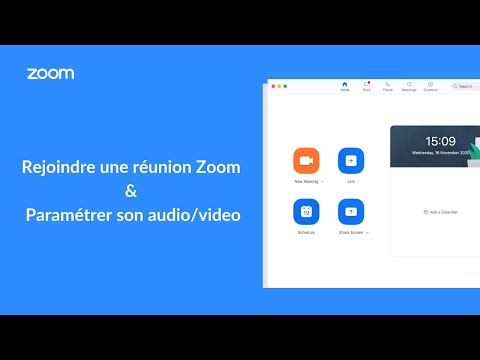Si vous participez à une réunion Zoom sur votre PC ou Mac, vous pouvez partager une vidéo depuis votre ordinateur pour que les autres la voient et l'entendent. Ce wikiHow vous apprend à utiliser le partage d'écran Zoom pour lire une vidéo pour tout le monde dans votre réunion Zoom.
Pas

Étape 1. Rejoignez ou créez une réunion Zoom
Pour plus d'informations sur la participation à une réunion, consultez Comment rejoindre une réunion Zoom sur PC ou Mac.

Étape 2. Ouvrez la vidéo dans une autre application ou fenêtre de navigateur
Par exemple, si vous souhaitez partager une vidéo que vous avez téléchargée sur votre ordinateur, double-cliquez sur le fichier vidéo pour l'ouvrir dans le lecteur vidéo par défaut (tel que Windows Media Player ou Quicktime).
Vous n'êtes pas obligé de commencer à lire la vidéo pour le moment. Si la vidéo est lue automatiquement, cliquez sur le bouton pause

Étape 3. Cliquez sur Partager l'écran dans votre réunion Zoom
C'est un bouton vert en bas de la fenêtre.

Étape 4. Cochez la case "Optimiser le partage d'écran pour le clip vidéo
" Lorsque vous cliquez sur cette case, la case à côté de "Partager le son de l'ordinateur" est également cochée, ce qui garantira que votre public entendra le son de la vidéo.

Étape 5. Cliquez sur la fenêtre ou l'application contenant votre vidéo
Vous verrez tous les écrans que vous pouvez partager, y compris votre écran Zoom et tous les onglets et fenêtres que vous avez ouverts dans un navigateur Web, comme YouTube. Vous serez en mesure de dire lequel contient votre vidéo en fonction de la petite image d'aperçu.

Étape 6. Cliquez sur Partager
Une fois que vous avez partagé l'écran sélectionné, les participants à la réunion Zoom verront ce que vous avez sélectionné.
- Par exemple, si vous avez sélectionné une page YouTube à l'étape précédente, les participants à la réunion Zoom verront la page YouTube dans votre navigateur Web. Vous pouvez cliquer sur l'icône plein écran dans le coin inférieur droit de la vidéo YouTube pour l'afficher en plein écran.
- Si vous avez mis la vidéo en pause plus tôt, revenez-y maintenant et cliquez sur Lire pour la démarrer.
- Lorsque vous souhaitez arrêter le partage, cliquez sur Arrêter de partager en haut de votre écran.